音乐是我们日常生活的一部分。寻找新歌并重新发现旧歌本身就是一个旅程。但是,当您无法识别您在公共场合听的歌曲时会发生什么?也许您正在繁忙的区域散步,听到一首您喜欢的歌曲,或者您喜欢您想要识别并添加到库中的休息室播放列表。在所有这些情况下,您可以使用 iPhone 上的专用应用程序或内置功能来识别歌曲,以便将它们添加到音乐库中。因此,如果您也在寻找使用 iPhone 或 iPad 识别音乐的方法,那么这里有所有方法可以做到这一点。
如何识别当前在iOS和iPadOS上播放的音乐[6种方式]
有很多方法可以识别iPhone和iPad上的歌曲。如果您正在寻找一种快速简便的方法来识别附近当前播放的歌曲,则可以使用内置的 Shazam 功能。如果您需要有关歌曲的其他信息,例如歌词等,则可以使用专用的第三方应用程序来帮助您执行此操作。我们建议您查看 Shazam 的专用应用程序,因为它可以让您跟踪帐户上所有已识别的歌曲,甚至提供歌词等附加功能。让我们来看看在iPhone和iPad上识别音乐的每种方法,并了解有关它们的更多信息。
方法 1:使用 Shazam 控制中心模块
Shazam 在所有 iOS 和 iPadOS 设备上都有一个开箱即用的专用控制中心模块,不需要专用的应用程序。通过此集成,您可以快速识别附近播放的音乐,然后在 Apple Music 中打开识别的歌曲(如果您有订阅)。
当您赶时间、网络连接不足或希望快速识别当前播放的歌曲时,应使用此方法。控制中心模块只需一秒钟即可访问,只需几秒钟即可识别歌曲。这可确保您不会错过当前播放的歌曲,即使您正在收听广播。下面介绍了如何使用“控制中心”模块来识别 iPhone 和 iPad 上的歌曲。
打开设备上的“设置”应用,然后点击“控制中心”。
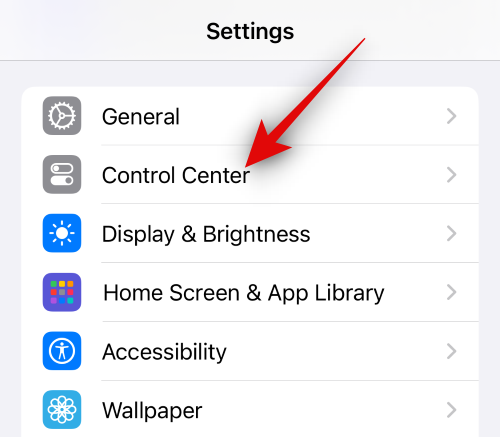
点击音乐识别旁边的加号 (+) 图标。
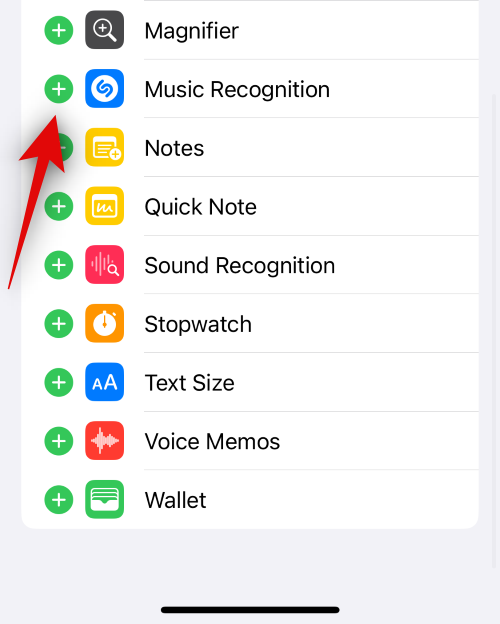
现在,下次播放要识别的歌曲时,请从屏幕右上角向下滑动,然后点击音乐识别(Shazam)控制中心模块。

然后,识别过程将开始,由彩色控制中心模块表示。识别歌曲后,它将在屏幕顶部显示为通知。
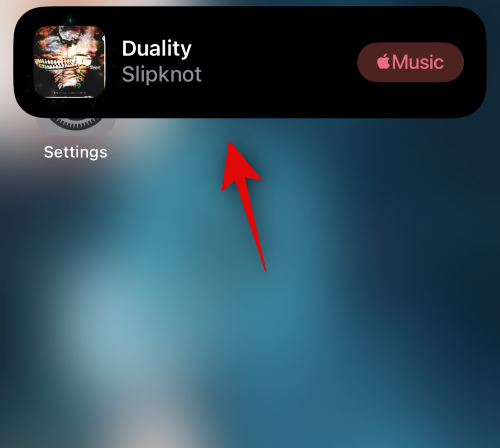
然后,您可以轻点“音乐”以访问 iPhone 或 iPad 上 Apple Music 中识别的歌曲的专用页面。
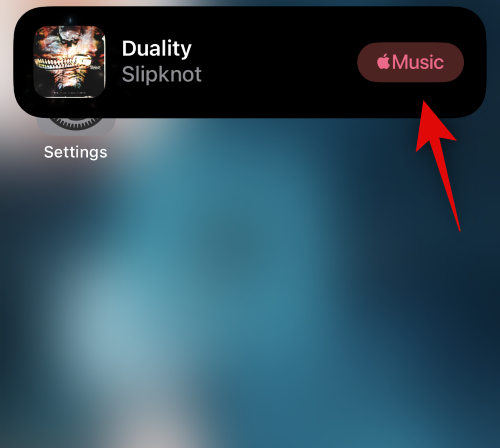
此外,点击并按住音乐识别控制中心模块以查看您过去的搜索历史记录。

这将允许您查看过去识别的所有歌曲的列表。
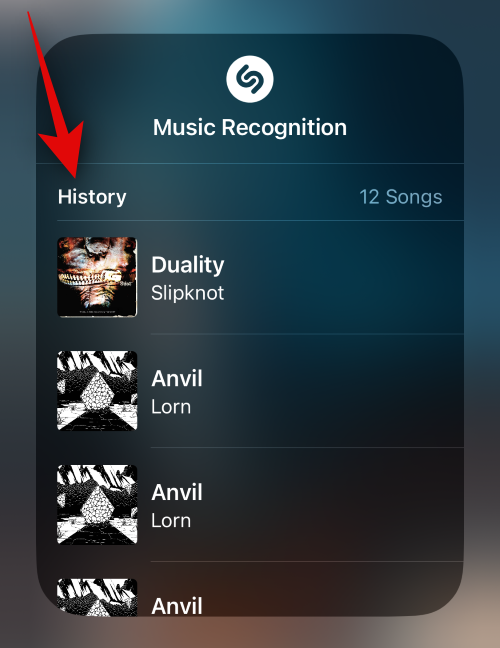
这就是您可以使用内置的 Shazam 控制中心模块来识别设备上的音乐的方式。
方法2:使用Siri
在 iPhone 或 iPad 上识别歌曲的另一种方法是使用 Siri。Siri有很多隐藏的功能,其中之一就是识别当前播放的歌曲的能力。
虽然它使用与控制中心模块相同的 Shazam API,但当您的手满时,Siri 可以派上用场。也许你正在工作、开车或锻炼。在这种情况下,您只需激活Siri并让它为您识别当前播放的歌曲即可。下面介绍了如何使用 Siri 来识别 iPad 和 iPhone 上的歌曲。
注意:您需要在 iPad 或 iPhone 上启用 Siri,才能使用以下步骤来识别歌曲。
按住 iPhone 上的“睡眠/唤醒”按钮以激活 Siri。
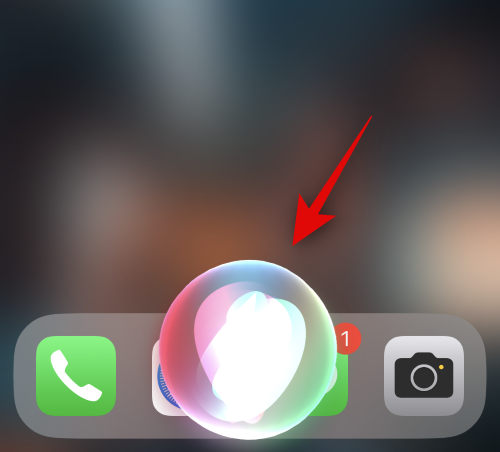
激活后,只需让 Siri 识别当前播放的歌曲即可。您可以使用下面提到的任何短语或类似内容。
- 嘿 Siri,识别这首歌
- 这是什么歌
- 当前正在播放的歌曲
- 这首歌的艺术家是谁?
- Siri,找到这首歌
- 为这首曲子命名
然后,Siri 将通过调用 Shazam 开始识别歌曲,并且也会通过专用通知表示。
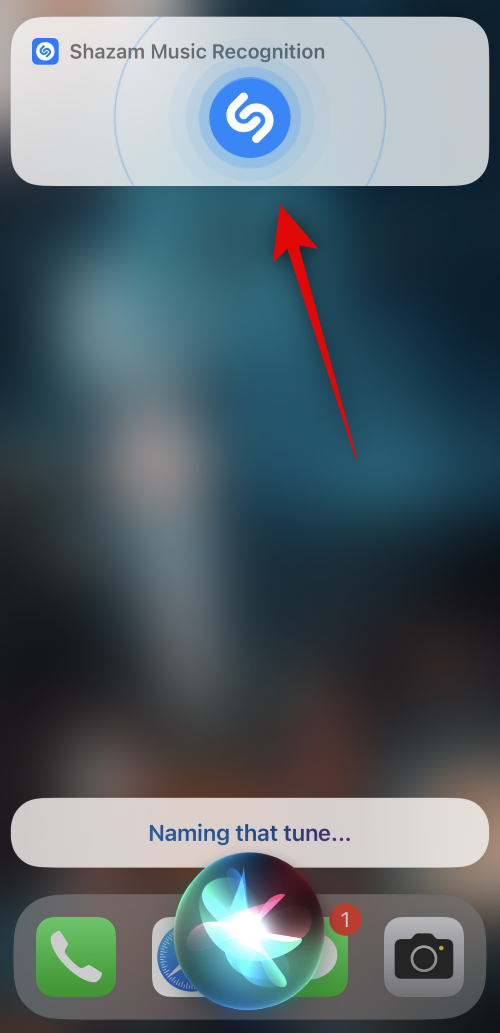
识别出歌曲后,其名称将在顶部和底部显示。
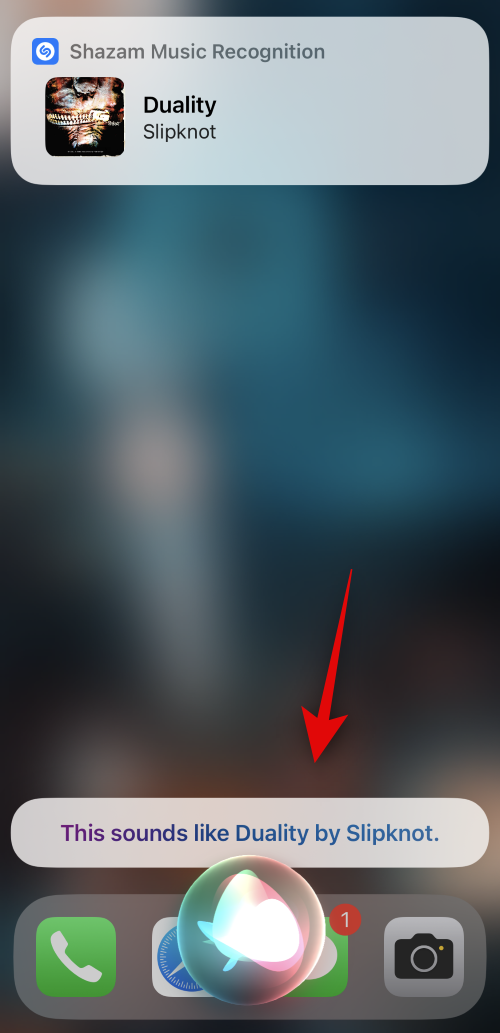
您可以轻点顶部的通知以查看 Apple Music 中识别的歌曲。
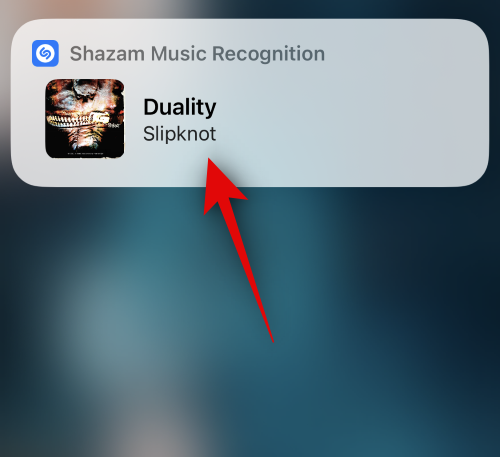
这就是您可以使用 Siri 识别附近当前正在播放的歌曲的方式。
方法 3:使用 Shazam 应用程序
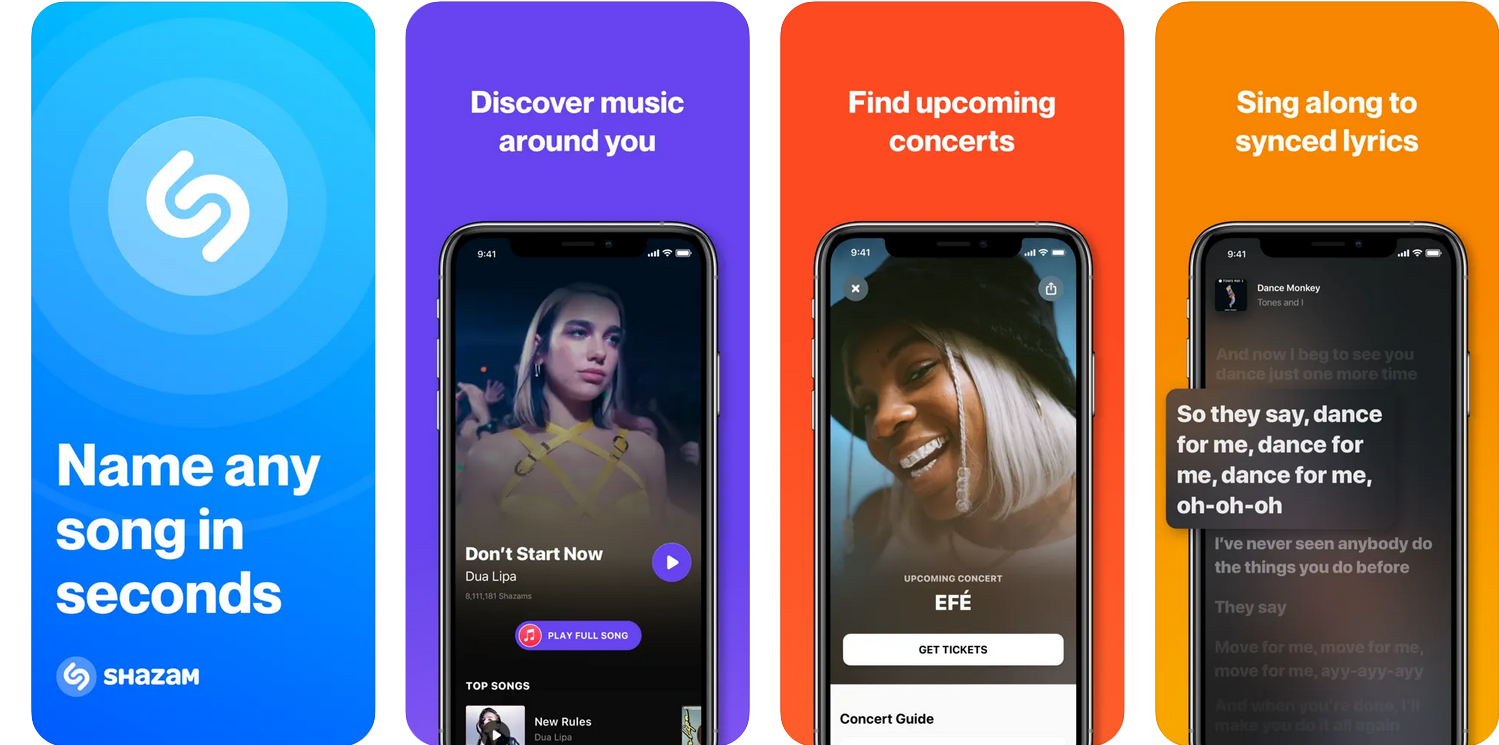
想要识别歌曲并跟踪所有内容、查看歌词、查找您周围的歌曲、音乐会等?然后,我们建议您在iPhone上使用专用的Shazam应用程序。相比之下,Shazam 控制中心模块在识别歌曲方面非常熟练,跟踪您的歌曲历史记录可能有点困难。
Shazam 应用程序允许您同步到 iCloud 并跟踪所有已识别的歌曲,从而帮助您解决此问题。您还可以启用Apple Music集成,该集成允许您将识别的音乐直接添加到Apple Music库中。您还可以在主屏幕上获得Shazam的专用小部件,使您可以轻松查看歌曲搜索历史记录。
方法4:使用谷歌应用程序
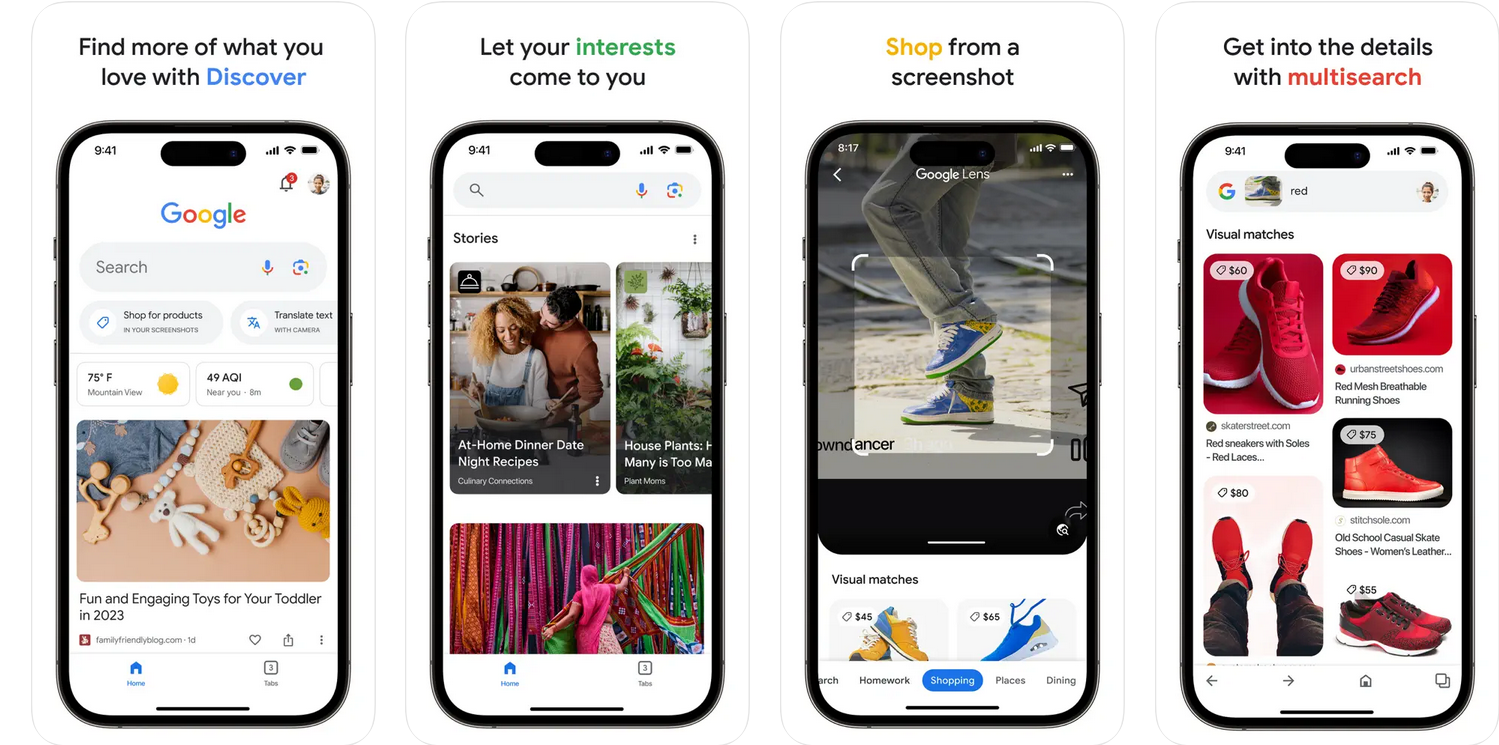
谷歌最近推出了Google Hum,这是一种通过唱歌或哼唱来识别卡在你脑海中的歌曲的新方法。但这并不意味着您不能使用 Google 来识别当前播放的歌曲。
您可以使用Google应用程序执行此操作,并识别当前播放的歌曲。让我们来看看这个过程以及如何使用Google来识别iPad和iPhone上的歌曲。请按照以下步骤帮助您完成该过程。
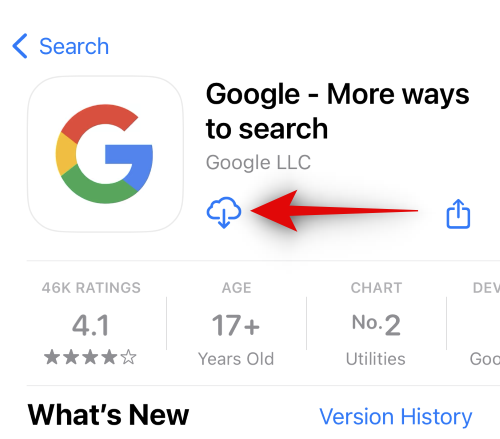
下载应用程序后,点击打开。
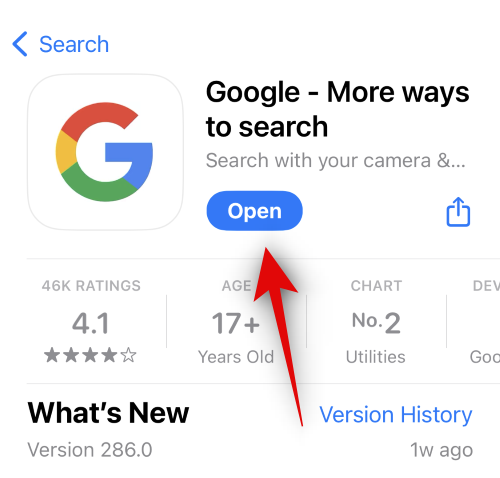
该应用程序现在将在您的设备上打开。点击搜索框中的麦克风图标。

该应用程序现在将请求使用您设备的麦克风的权限。点击确定授予权限。
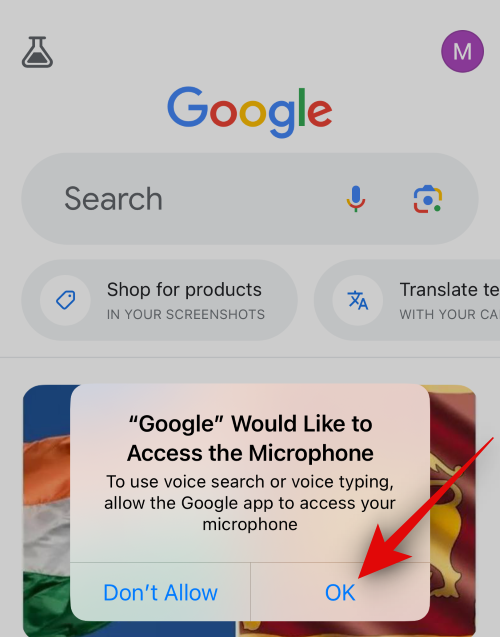
在背景中播放歌曲时,请使用以下短语之一来帮助 Google 识别歌曲或类似行中的任何词组。
- 嘿谷歌,这是什么歌?
- 找到这首歌
- 识别歌曲
- 正在播放什么歌曲?
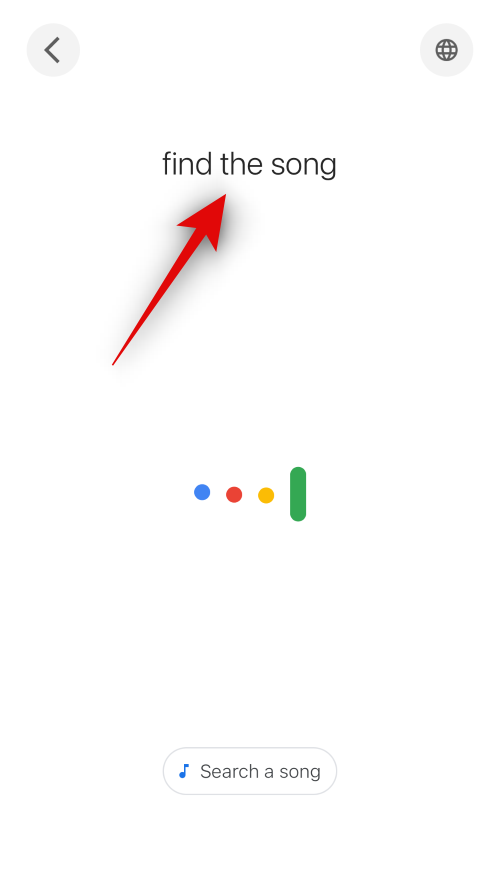
您还可以轻点底部的搜索歌曲,直接识别附近播放的歌曲,而无需使用语音提示。
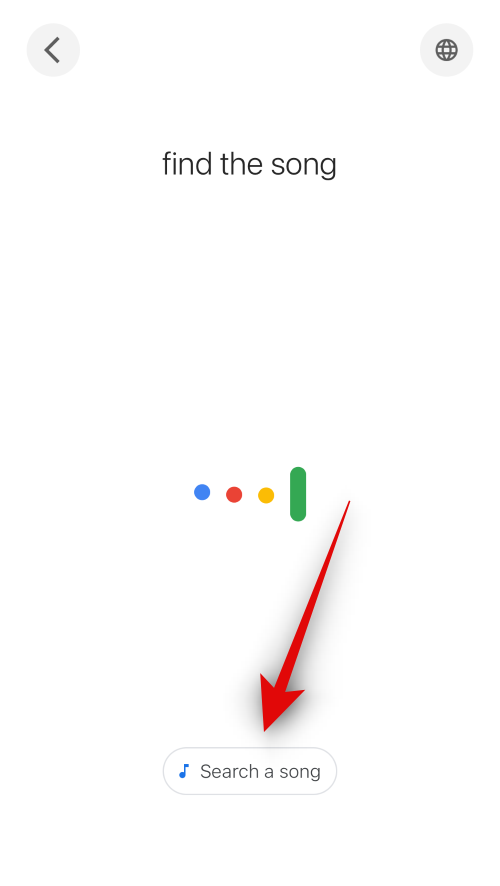
Google现在将开始识别歌曲,并且动画将在您的设备上表示相同。
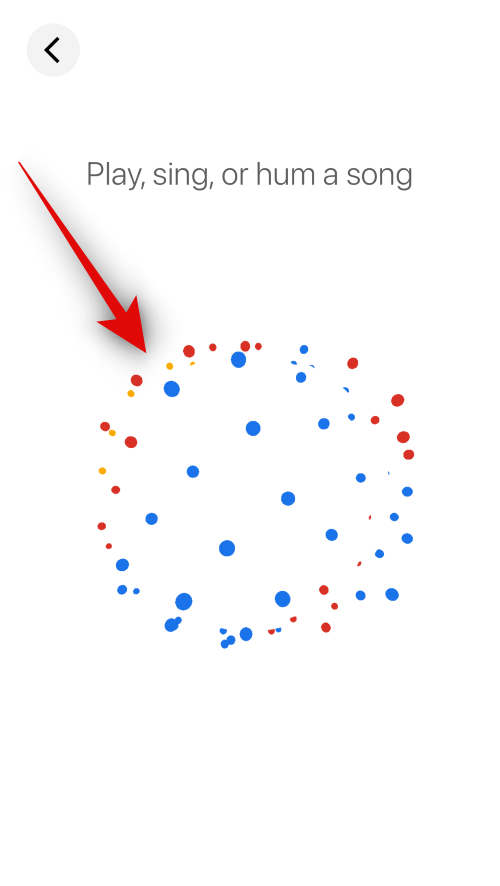
识别歌曲后,其搜索页面将显示在您的屏幕上。
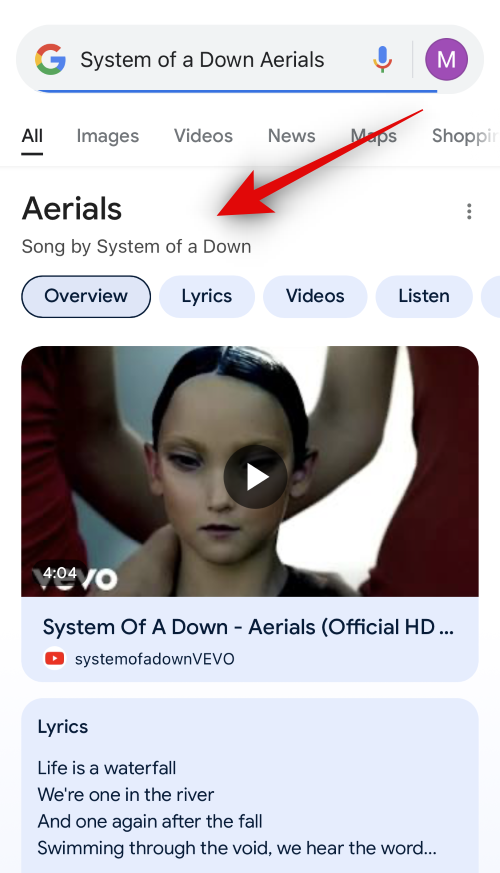
这就是您可以使用Google应用程序查找和识别附近播放的歌曲的方式。
方法5:使用声音猎犬应用程序
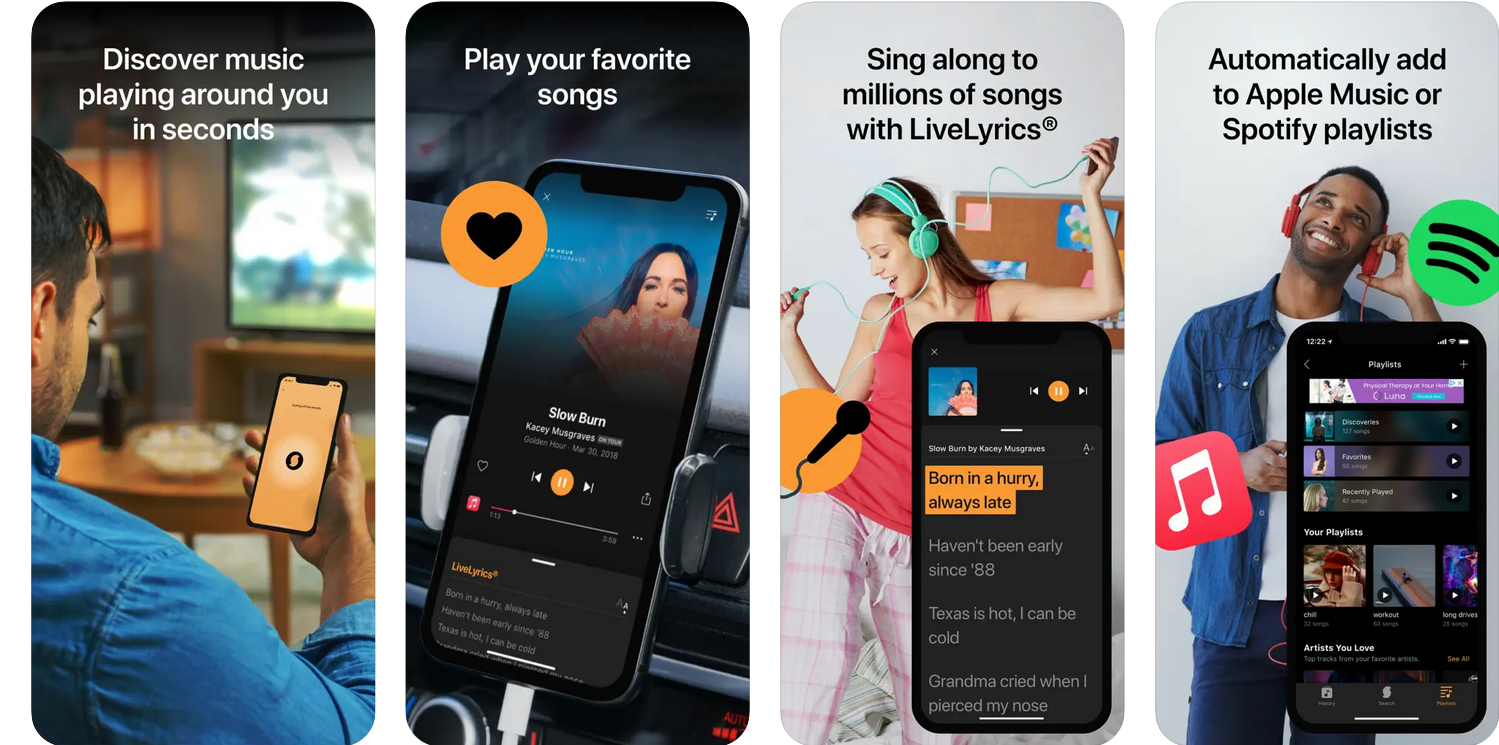
Soundhound长期以来一直是Shazam的替代品。它能够识别附近播放的歌曲,自己的歌曲库,LiveLyrics帮助您一起唱歌,以及与Apple Music和Spotify等流行音乐流媒体应用程序集成的能力。您可以使用以下步骤使用 Soundhound 来识别您附近播放的歌曲。
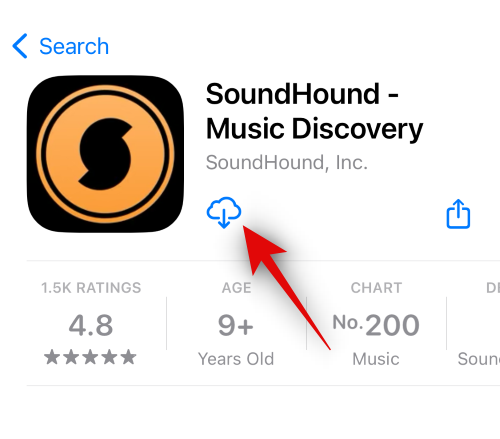
下载应用程序后,点击打开。
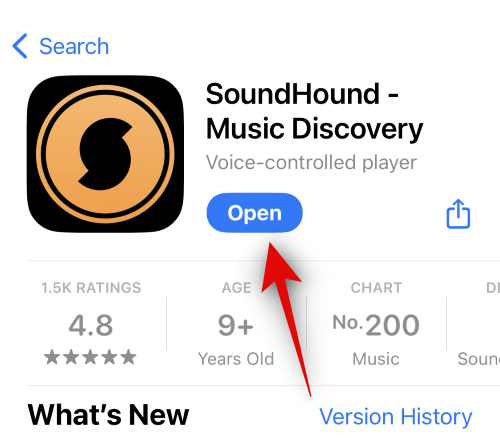
然后,该应用程序将提示您访问麦克风的权限。点击确定以授予必要的权限。
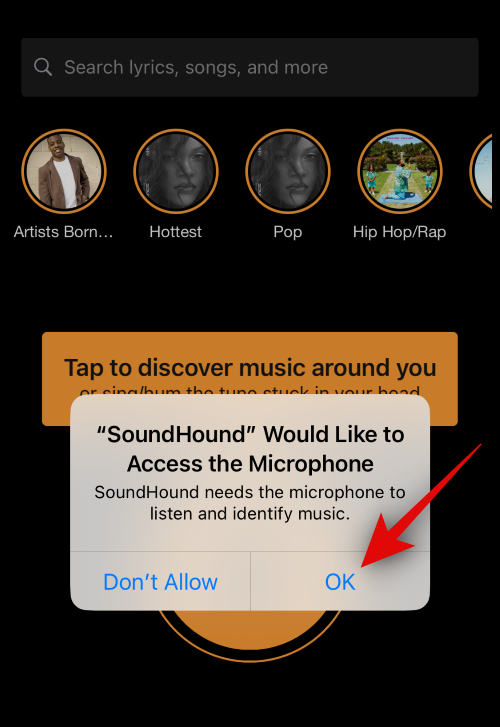
现在,只需点击主页上的 Soundhound 图标即可识别在您附近播放的歌曲。
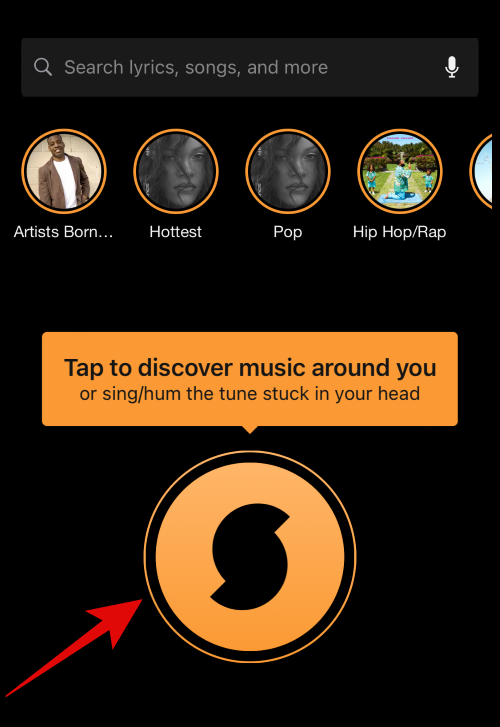
如果屏幕中间没有声音猎犬图标,请确保选择底部的搜索。
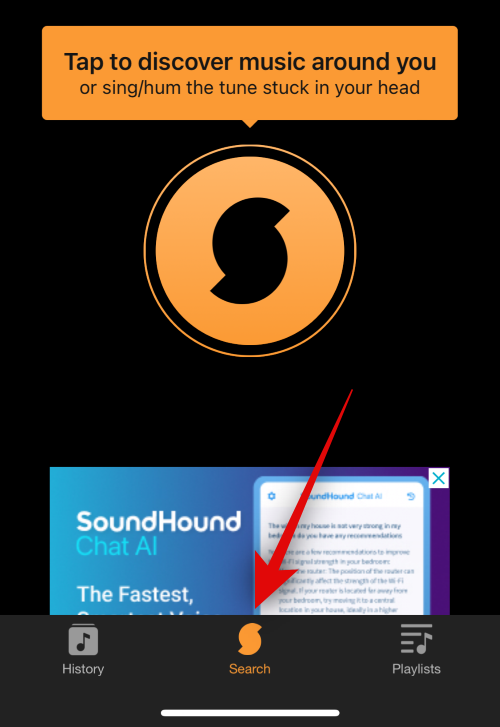
Soundhound 现在将查找该歌曲,并在识别出歌曲后在您的屏幕上显示其列表。
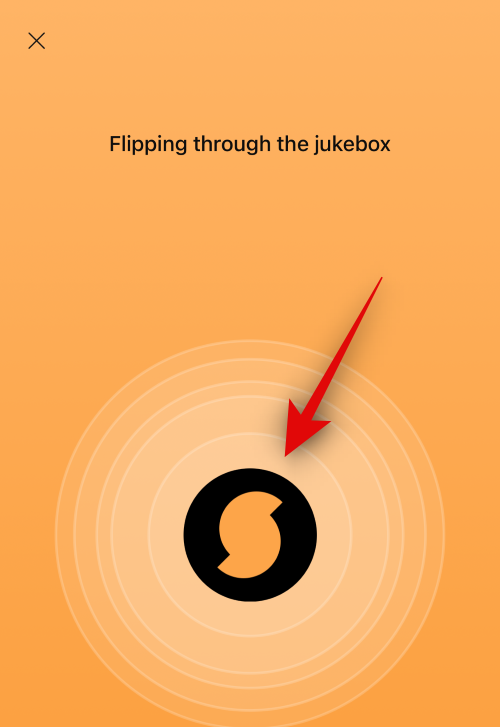
识别歌曲的歌词也会在屏幕底部实时滚动。
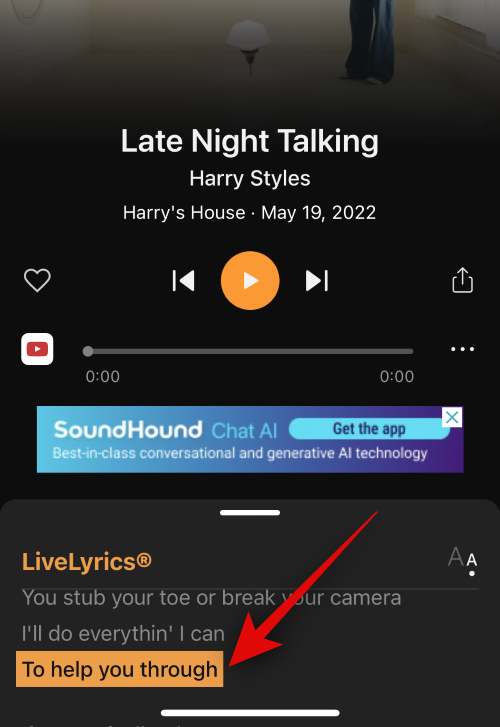
您可以点击播放图标以继续在您的设备上播放曲目。

您现在可以选择要继续播放曲目的位置。您可以选择YouTube或Apple Music,这将允许您从相关应用程序播放歌曲。YouTube将开始在Soundhound中播放视频,而Apple Music将提示您允许访问媒体库。授予访问权限后,所有歌曲都可以从 Apple Music 在 Soundhound 中播放。
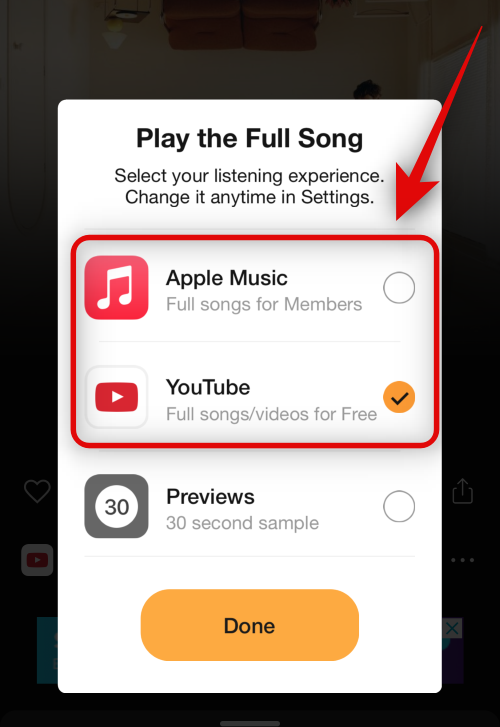
选择“预览”将允许您在 Soundhound 中收听歌曲的 30 秒预览。
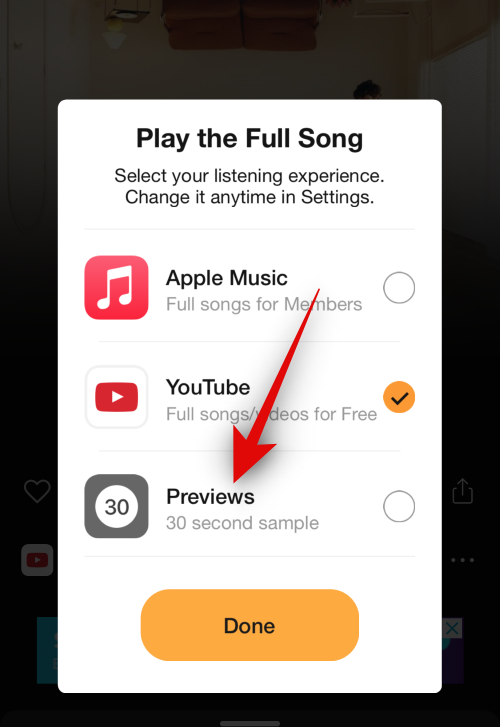
您可以使用右上角的标签图标将标签添加到查找中,以便将来可以轻松找到它。
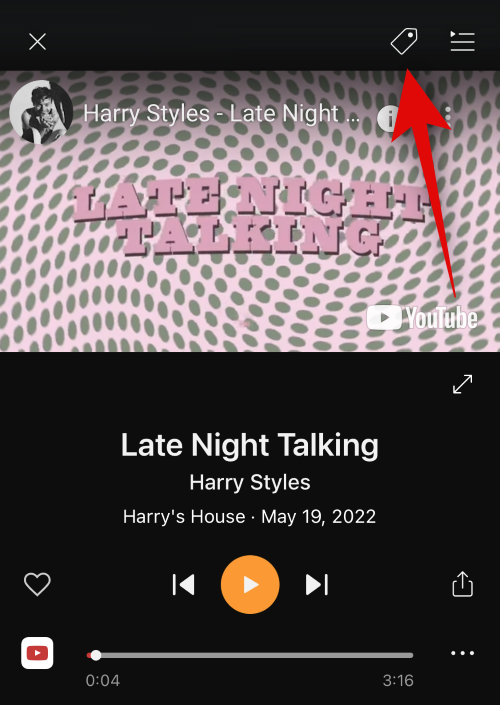
点击播放列表图标将允许您查看当前歌曲专辑中的所有歌曲。
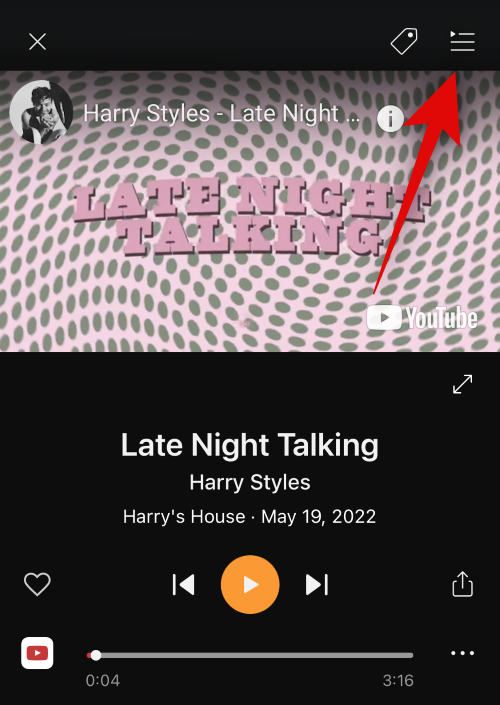
这就是您可以使用Soundhound识别附近当前播放的歌曲的方式。
方法6:穆六匹配
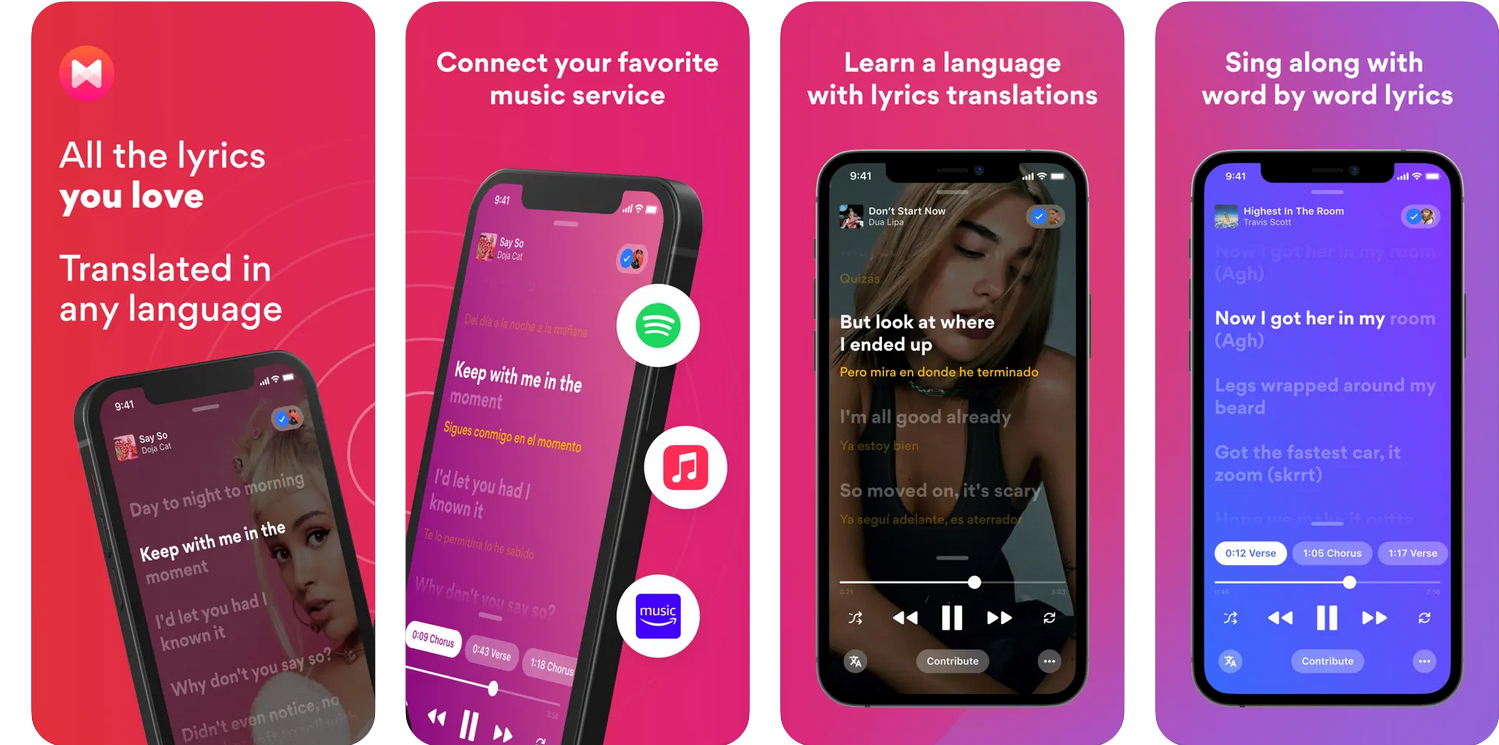
你喜欢唱歌吗?您是否一直想要一个可以帮助您轻松与滚动歌词一起唱歌的应用程序?好吧,在这种情况下,Musixmatch可能是您的完美匹配。虽然主要是一个歌词应用程序,但Musixmatch可以做更多的事情,也可以为您识别当前播放的歌曲。歌曲标识符效果相当好,在我们的测试中,它从未无法识别歌曲。最好的部分?
识别歌曲后,其歌词将自动出现在屏幕上,并实时同步到歌曲中。这使您只需拿出手机即可识别歌曲,然后随时开始唱歌。Musixmatch还提供其他功能,例如所有语言的歌词翻译,逐字歌词,可自定义控件等。以下是使用Musixmatch识别iPad和iPhone上的歌曲的方法。
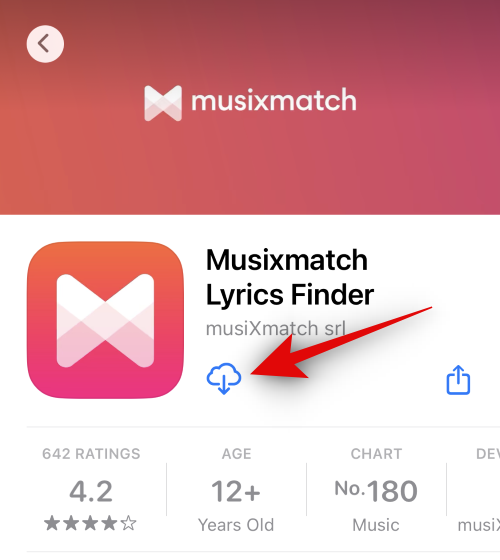
下载应用程序后,点击打开。
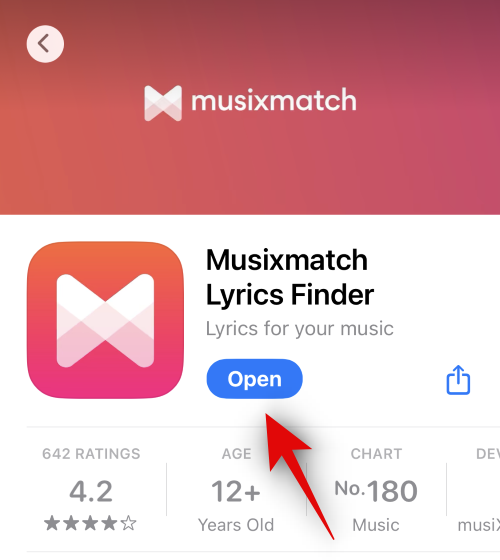
点击屏幕右侧三次以跳过载入体验。
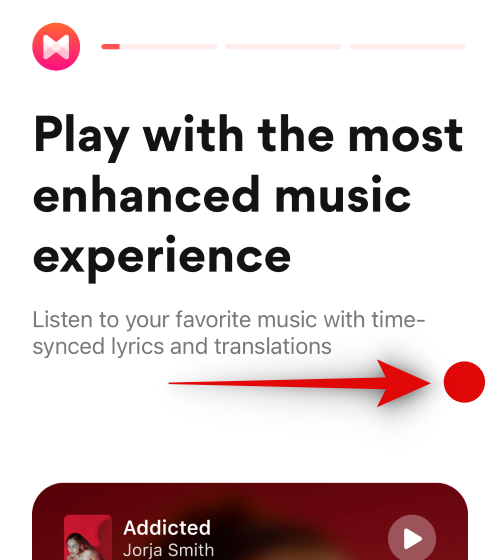
点击 我会稍后在提示连接您的音乐流媒体服务时执行此操作。您可以稍后从应用程序的设置中执行此操作。
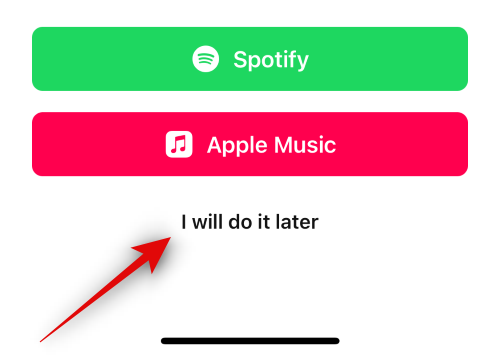
点击左上角的X以跳过Musixmatch的高级优惠。
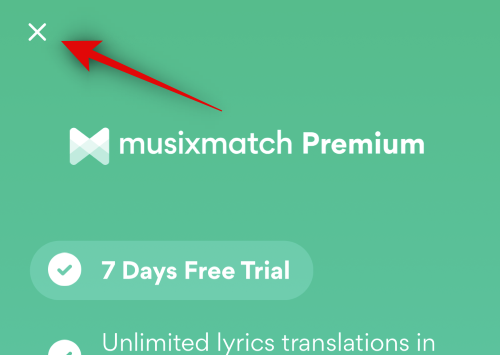
在屏幕上打开应用后,点击底部的识别。
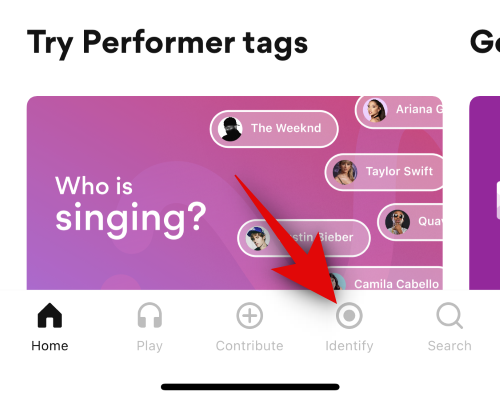
现在点击屏幕上的Musixmatch图标以识别您附近当前播放的歌曲。
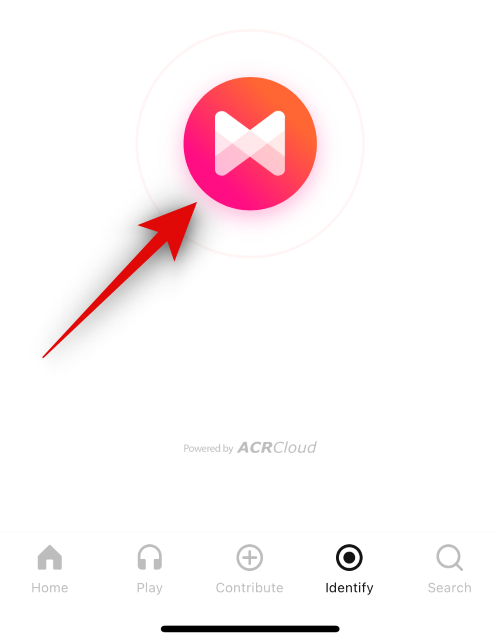
现在,系统会要求您提供 Musixmatch 权限以访问您的麦克风。点击启用麦克风。

现在点击确定。
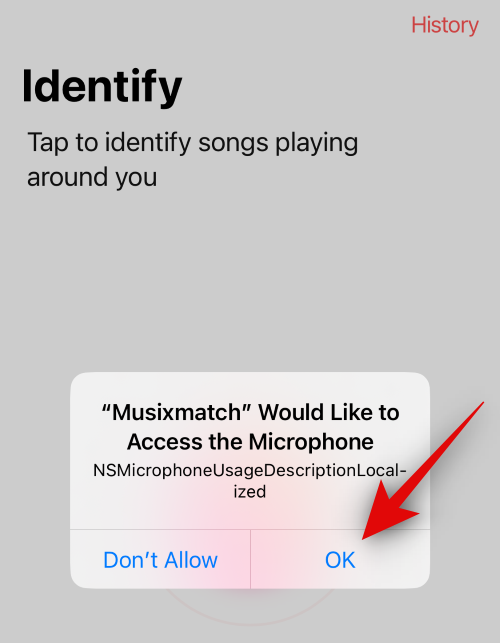
再次点击 Musixmatch 图标以识别您附近的歌曲。
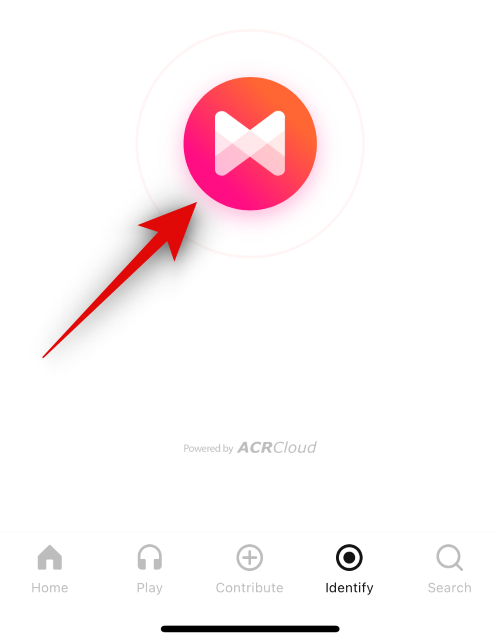
识别歌曲后,其专用歌词页面将自动打开并开始实时滚动歌词,同时同步到歌曲。
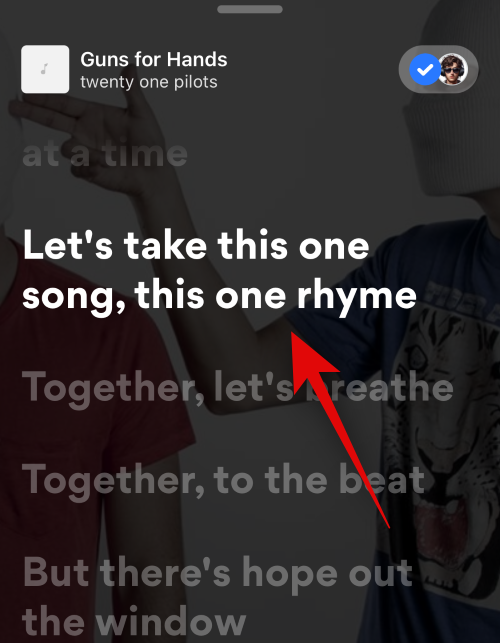
这就是您可以使用Musixmatch来识别您附近的歌曲的方式。Musixmatch提供了许多功能,如果您决定选择它,我们建议您彻底浏览该应用程序,以根据自己的喜好自定义其体验。
奖励:识别iPhone上任何音乐的6种方法
有时,您的脑海中可能会出现一首曲子,或者记住了歌词,但记不住歌曲的名称。在这种情况下,有一些应用程序和服务可以帮助您,并帮助您找到卡在脑海中可能不会在您附近播放的歌曲。在这种情况下,您可以使用下面提到的应用程序和服务来帮助您找到可以记住歌词或曲调的任何歌曲。
1. 使用谷歌嗡嗡声
谷歌嗡嗡声是谷歌的一项新产品,它不仅可以让您找到附近播放的歌曲,还可以通过哼唱歌曲来查找歌曲。这意味着,如果你的脑海中卡着一首曲子或一首歌,但无法识别它,那么你可以简单地哼唱它,谷歌嗡嗡声会为你做剩下的事情。以下是使用Google Hum在iPhone或iPad上哼唱和识别歌曲的方法。
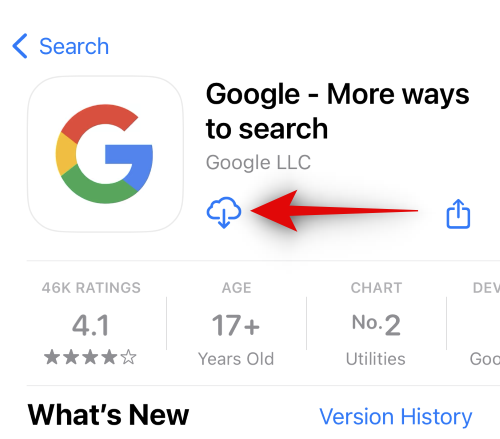
下载应用程序后,点击打开。
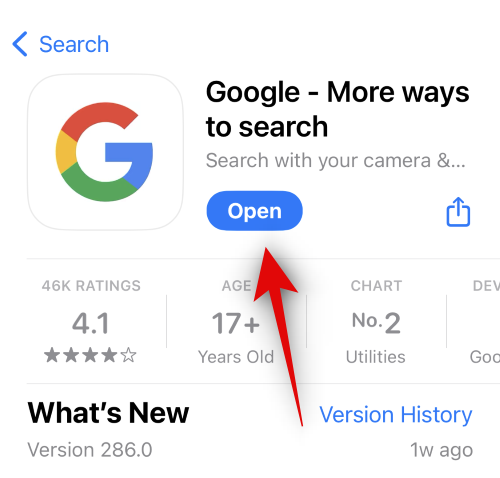
该应用程序现在将在您的设备上打开。点击搜索框中的麦克风图标。

该应用程序现在将请求使用您设备的麦克风的权限。点击确定授予权限。
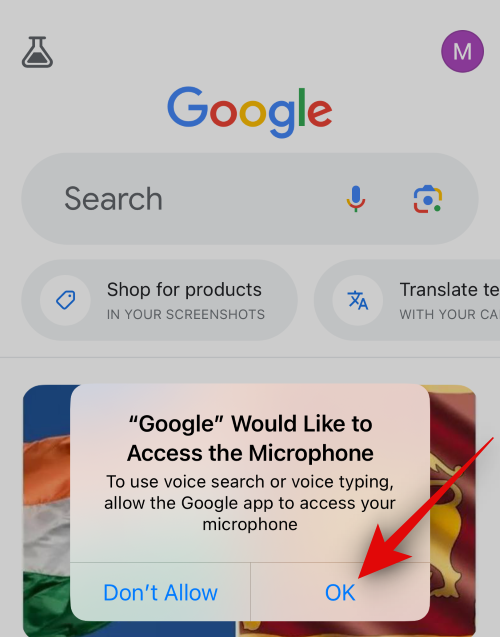
接下来,点击搜索歌曲。
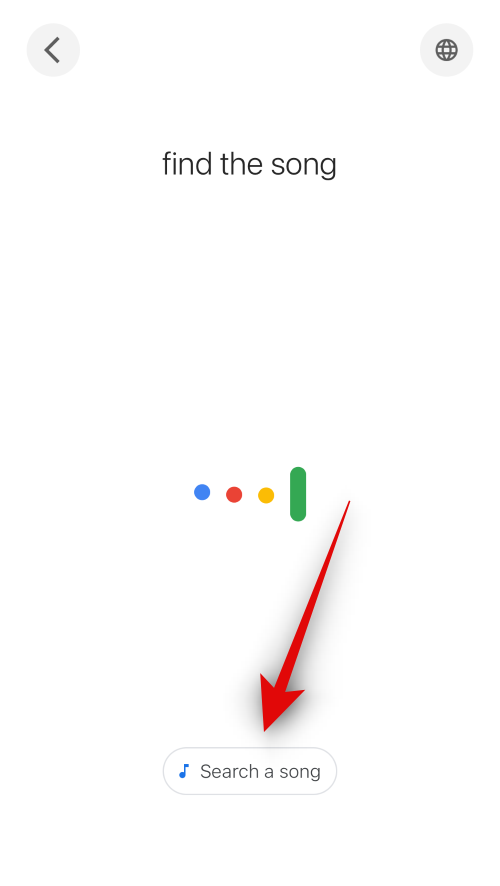
现在,哼唱歌曲或唱您想搜索的歌曲。Google 会使用与您在屏幕上发出的声音相匹配的动画来识别歌曲。
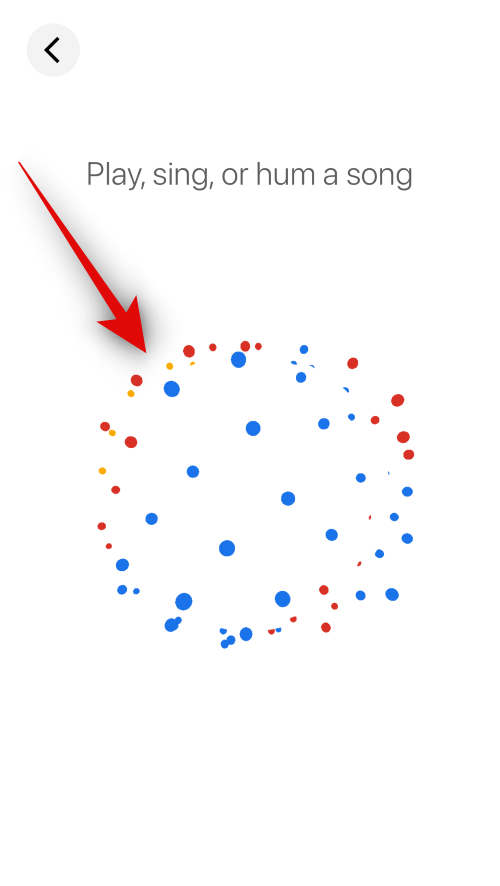
一旦被识别出来,儿子的谷歌搜索页面就会在你的屏幕上打开。
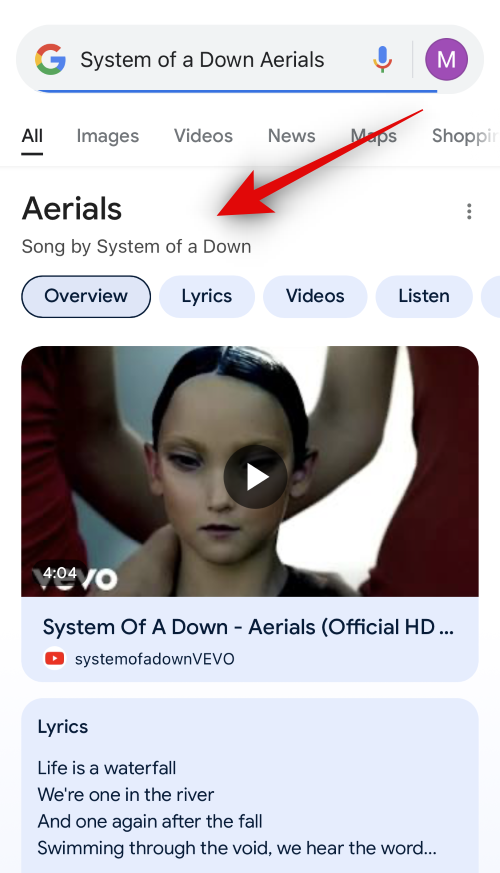
这就是您可以使用Google Hum来识别卡在脑海中的歌曲的方式。
2. 迪泽尔(捕歌人)

Deezer是另一种流行的音乐流媒体服务,具有自己的歌曲识别功能,名为SongCatcher。除了提供高保真流媒体音频外,Deezer还使您能够通过哼唱或唱歌来找出卡在脑海中的歌曲。使用 Deezer 将帮助您轻松识别歌曲,同时确保在使用 Deezer 时可以直接将它们添加到您的库中。
因此,如果您正在寻找可以帮助您识别歌曲的音乐流媒体平台,那么 Deezer 可能是您的完美选择。要使用SongCatcher,安装后,打开应用程序并完成载入过程。完成后并登录您的帐户,前往搜索>这是什么歌? > 点击确定以允许访问您的麦克风 > 唱歌 现在> 现在唱你想识别的歌曲。识别歌曲后,它将显示在屏幕上。您可以轻点“播放”以收听、收藏,或使用“共享”选项与您的朋友和家人共享。
3. 啊哈音乐
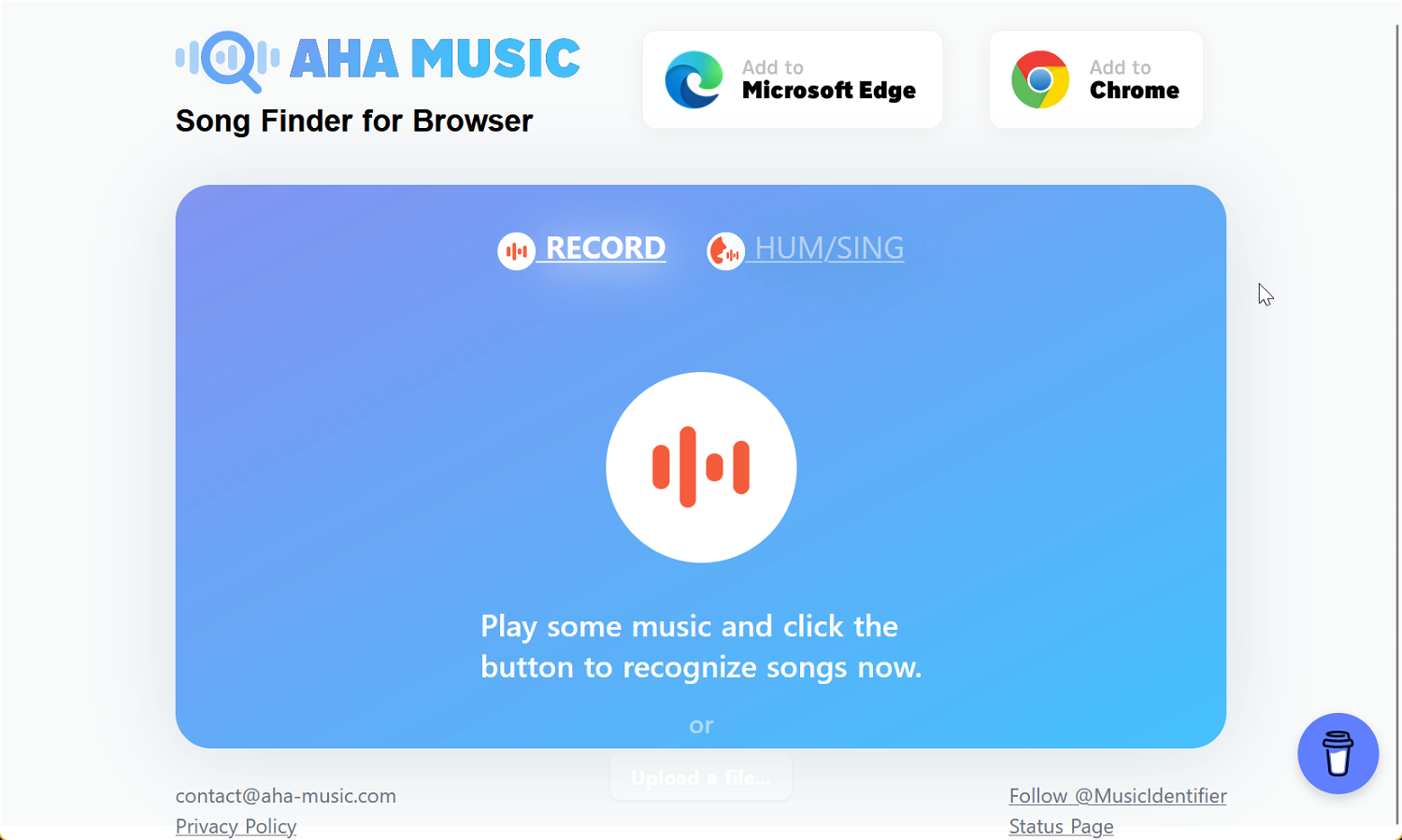
不想下载应用程序来识别卡在脑海中的歌曲?然后,您可能想使用 AHA 音乐。这是一个专门的网站,旨在识别您唱歌和哼唱的歌曲。就像Deezer和Google Hum的SongCatcher一样,深度学习用于识别你正在唱歌或哼唱的歌曲。AHA音乐相当易于使用,免费且有广告支持。您可以使用任何移动浏览器访问该网站,在我们的测试中,它相当准确。
网站打开后,点击哼唱/唱歌,然后点击上方的 AHA 音乐图标 单击以识别.然后,该网站将请求访问您的iPhone或iPad麦克风的权限。点击允许。然后,您可以开始哼唱或唱歌。AHA音乐的图标将保持动画,直到歌曲被识别出来。一旦确定,其名称将显示在您的屏幕上。然后,您可以轻点“查看详细信息”以查看有关歌曲的更多信息。
4. 搜索您记得的歌词
如果由于各种原因,您在使用上面列出的歌曲识别器时遇到问题,那么搜索您记得的任何歌词可能是一个更好的主意。您可能会惊讶于找到带有几首歌词的歌曲是多么容易。只需在Google搜索中输入短语或您记住的几个单词,然后输入“歌词”,然后等待结果。

匹配结果将帮助您确定卡在脑海中的歌曲的潜在候选者。然后,您可以使用建议的YouTube视频或任何首选的音乐流媒体应用程序来播放可疑歌曲,并轻松识别卡在脑海中的歌曲。这效果很好,如果您不能哼唱(像我一样)或对歌曲的记忆不足以被上述服务之一识别,这将特别有用。
5. 声音猎犬
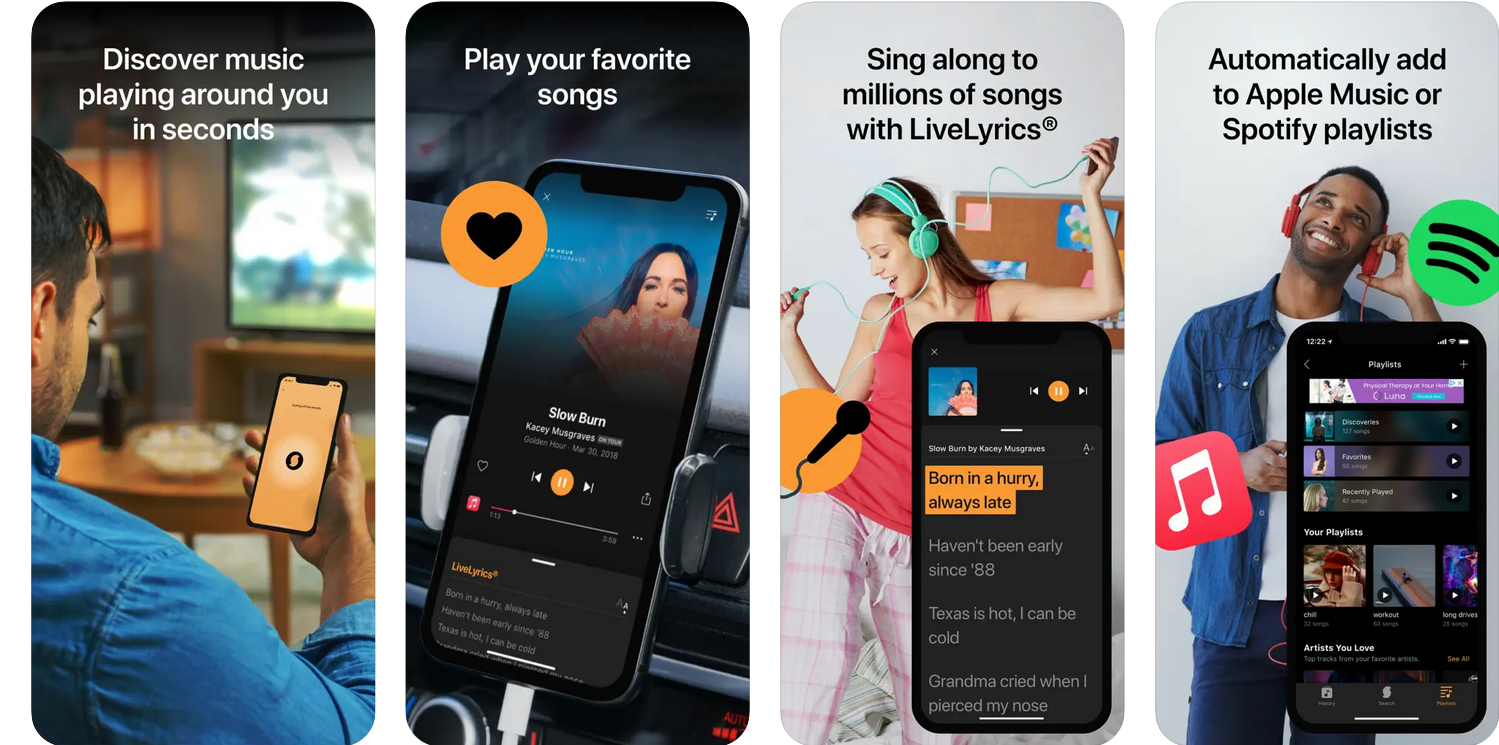
Soundhound也有能力识别你哼唱或唱的歌曲。它也可以帮助您轻松识别卡在脑海中的歌曲。Soundhound长期以来一直是一项识别歌曲并找到歌词的服务。它拥有庞大的数据库,很可能成功识别您哼唱或唱的大多数歌曲。
因此,如果您使用上面列出的服务识别相关歌曲没有任何运气,那么我们建议您尝试一下 Soundhound。您可以使用上面的 Soundhound 指南在您的设备上下载和设置该应用程序。设置应用程序后,前往搜索> 声音猎犬 图标。然后,您可以哼唱或唱相关歌曲,Soundhound 应该能够轻松识别它。
6. 请求社区为您提供帮助
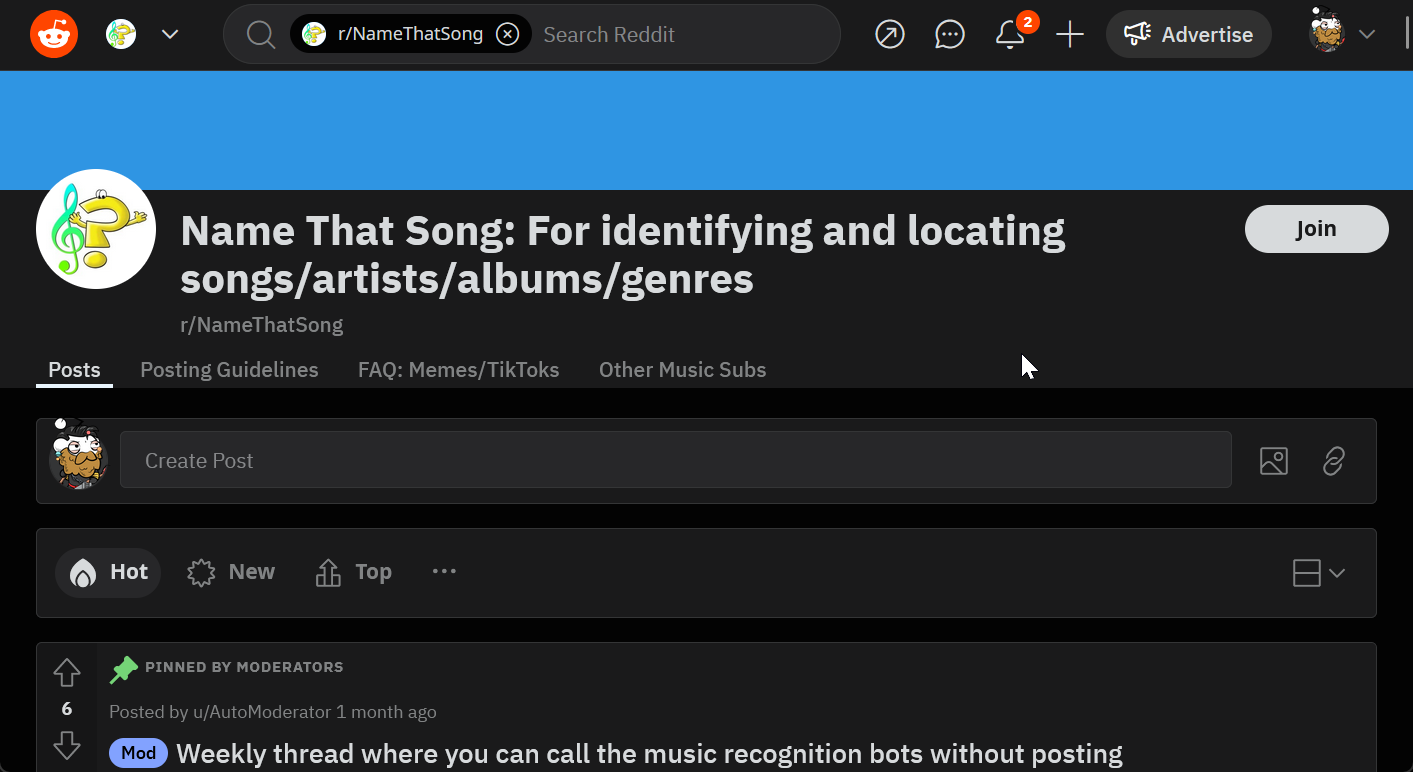
作为最后的手段,您可以联系其他用户以帮助您识别卡在脑海中的歌曲。几十年来,世界各地的许多人都面临着类似的问题,曲调一直困扰着他们的脑海,这就是为什么有专门的社区来帮助您根据您记得的任何内容来识别歌曲。也许它是您记得的音乐视频的一部分,或者当时与曲目发行相关的当前事件。
您记住的任何信息都可用于社区识别曲目。我们建议您联系以下社区中的用户,以帮助您确定歌曲作为最后的手段。希望您能够使用这些社区在iOS或iPadOS设备上识别歌曲,而不会出现任何问题。WatZatSong是iOS和iPadOS设备的专用应用程序,而r/NameThatSong是Reddit上的专用社区。您可以在任一平台上联系,以帮助您识别您留在脑海中的歌曲或曲调。